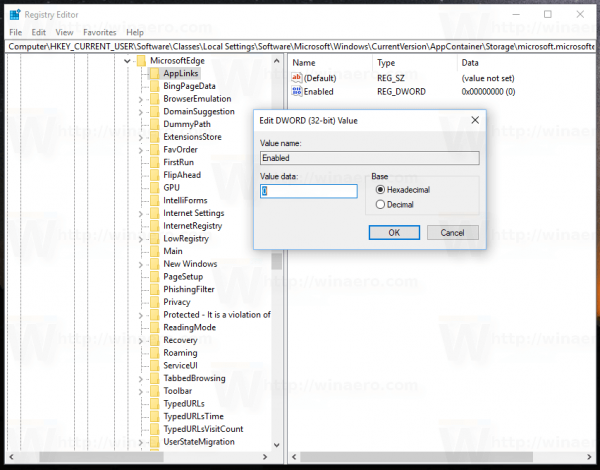Open Sites in Apps je nova funkcija v programu Microsoft Edge. Od Windows 10 build 15014 lahko omogočite ali onemogočite možnost odpiranja spletnih mest v povezanih aplikacijah, ko so nameščene.
Oglas
Aplikacije za spletna mesta so posebna funkcija v operacijskem sistemu Windows 10. Ko so omogočene, lahko nameščene aplikacije prestrežejo povezave iz Edge in odprejo določena spletna mesta v uporabniškem vmesniku aplikacije. Ta sposobnost je na voljo za aplikacije Universal Windows Platform.
Za onemogočite odprta spletna mesta v aplikacijah v sistemu Windows 10 , odprite Edge in s tremi pikami kliknite gumb Nastavitve.
kako verjeti v mehurčka

V podoknu Nastavitve kliknite element Nastavitve.
kako dodati napravo v google -
V nastavitvah se pomaknite navzdol do Napredne nastavitve in kliknite gumb »Ogled naprednih nastavitev«.
Izklopite odprta spletna mesta v aplikacijah možnost in ste končali.
Možnost odpiranja spletnih mest v nameščenih aplikacijah je bila predstavljena v prejšnjih različicah predogleda sistema Windows 10 Insider, vendar ni bilo nobene aplikacije, ki bi podpirala to funkcijo. Zdaj takšne aplikacije obstajajo. Aplikacija Facebook podpira Spletna mesta v aplikacijah. Temeljna tehnologija se imenuje 'povezovanje od spleta do aplikacije'. Povezava med spletnimi aplikacijami omogoča razvijalcem, da svoje aplikacije povežejo s spletnim mestom. Po tem se v aplikaciji odprejo povezave do spletnega mesta. Namesto odpiranja brskalnika se lahko odpre posebna stran aplikacije. Ko aplikacija ni nameščena, se povezava preprosto odpre v brskalniku kot katera koli druga povezava. Če s tem vedenjem niste zadovoljni, ga lahko onemogočite, kot je opisano zgoraj.
zakaj gumb Windows ne deluje
Lahko pa uporabite tudi poteg registra, da onemogočite to funkcijo. Naredite to na naslednji način.
- Odprto Urejevalnik registra
- Pojdite na naslednjo tipko:
HKEY_CURRENT_USER Software Classes Local Settings Software Microsoft Windows CurrentVersion AppContainer Storage microsoft.microsoftedge_8wek yb3d8bbwe MicrosoftEdge AppLinks
Nasvet: Glej kako z enim klikom skočiti na želeni registrski ključ
- Če želite onemogočiti Spletna mesta v aplikacijah, ustvarite ali spremenite 32-bitno vrednost DWORD z imenom Omogočeno, nastavljeno na 0.
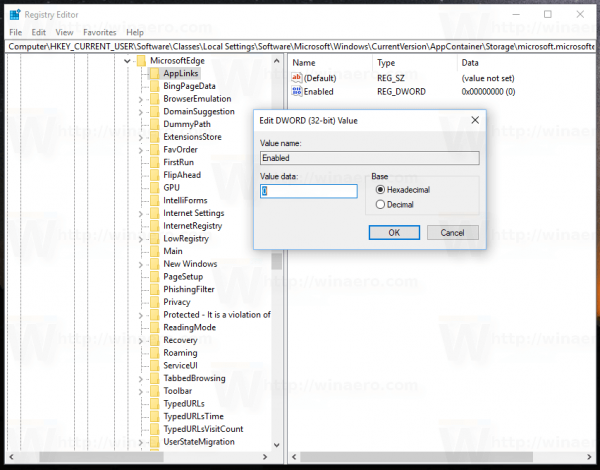
- Če želite Sites omogočiti v aplikacijah, nastavite vrednost Enabled na 1.
Opomba: Tudi če ste s 64-bitnim sistemom Windows še vedno morate ustvariti 32-bitno vrednost DWORD.
To je to.